Interface do Console de Gerenciamento do Kaspersky Endpoint Security Cloud
Esta seção descreve os elementos principais da interface do aplicativo (veja imagem abaixo).
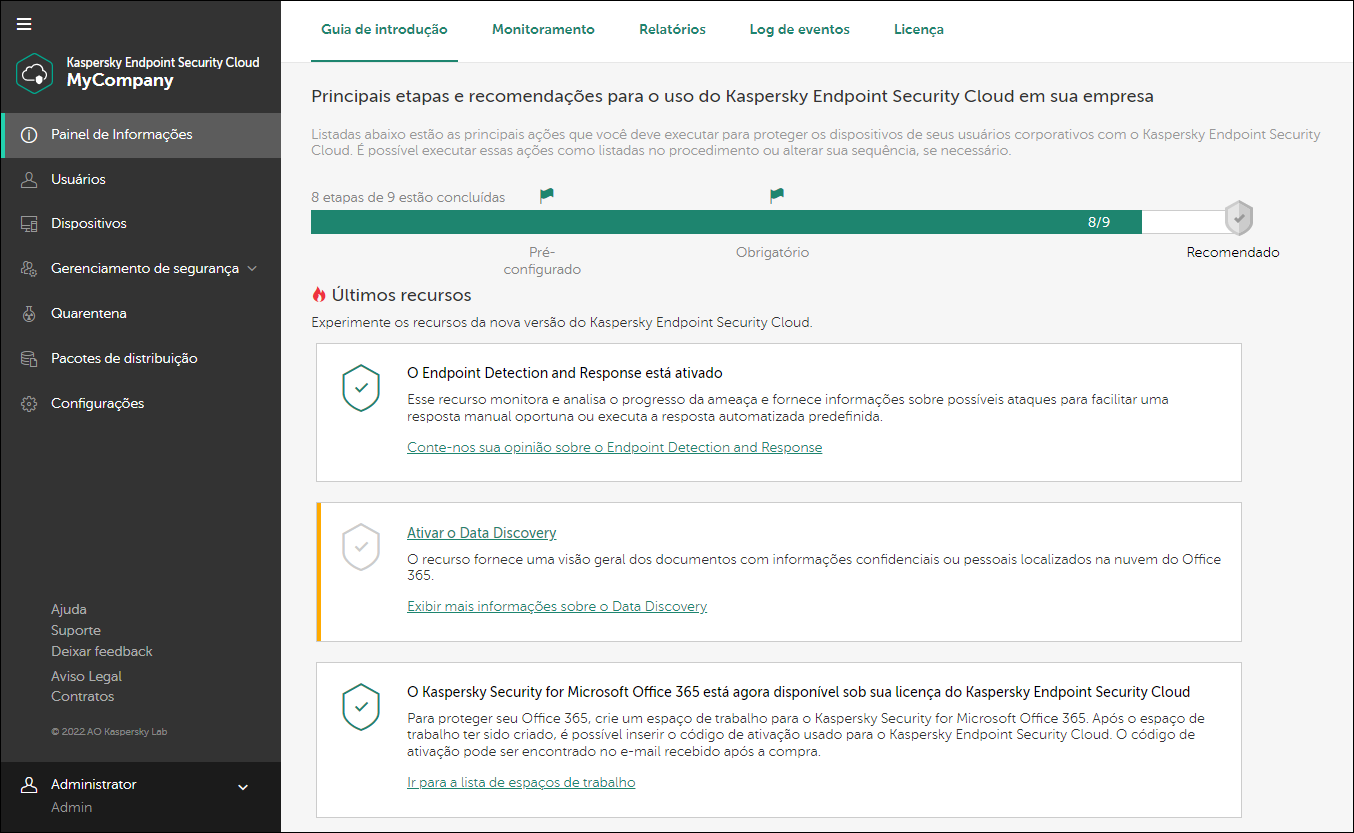
Console de Gerenciamento do Kaspersky Endpoint Security Cloud
A parte esquerda do Console de Gerenciamento exibe a área de navegação.
A parte direita do Console de Gerenciamento é ocupada pelo conteúdo da seção:
Painel de informações
Nesta seção, você poderá:
- Na guia Guia de introdução: configure o Kaspersky Endpoint Security Cloud e veja um vídeo com instruções sobre como fazer isso.
- Na guia Monitoramento: monitore o status dos dispositivos móveis e computadores.
- Na guia Relatórios — gere e visualize os relatórios sobre a proteção dos dispositivos.
- Na guia Log de eventos: monitore os eventos no Kaspersky Endpoint Security Cloud.
- Na guia Licença: Veja, adicione ou substitua a licença do Kaspersky Endpoint Security Cloud.
Usuários
Nesta seção, você poderá:
Dispositivos
Esta seção exibe uma lista de dispositivos nos quais os usuários instalaram aplicativos de segurança. Nesta seção, você poderá:
Gerenciamento de segurança
Nesta seção, você poderá:
- Na subseção Perfis de segurança: Gerenciar perfis de segurança (adicionar, configurar e excluir perfis de segurança, bem como atribuir perfis de segurança a usuários).
- Na subseção Avaliação da vulnerabilidade e Gerenciamento de patches — exibir e gerenciar vulnerabilidades de software que foram detectadas nos dispositivos dos usuários que executam o Windows e atualizações para os aplicativos instalados nos dispositivos, inclusive patches que corrigem as vulnerabilidades detectadas.
- Na subseção Data Discovery, visualize a tabela com as detecções do Data Discovery.
- Na subseção Endpoint Detection and Response (se você ativou o Kaspersky Next sob uma licença do Kaspersky Next EDR Optimum ou do XDR Expert): visualize a tabela com os alertas de Endpoint Detection and Response.
- Na subseção Root-Cause Analysis (se você ativou o Kaspersky Endpoint Security Cloud sob uma licença do Kaspersky Endpoint Security Cloud Plus): visualize a tabela com as detecções da Análise de causa raiz.
- Na subseção Criptografia: gerencie as configurações de criptografia em dispositivos que executam Windows e macOS.
Quarentena
Nesta seção, você poderá:
Pacotes de distribuição
Nesta seção, é possível baixar os pacotes de distribuição dos aplicativos de segurança para instalá-los posteriormente nos dispositivos.
Configurações
Nesta seção, você poderá:
- Definir configurações para atualizações de bancos de dados antimalware, verificações de malware e entrega de mensagens em vários eventos que ocorrem em dispositivos gerenciados ou no Kaspersky Endpoint Security Cloud.
- Habilite e desabilite o Endpoint Detection and Response (caso tenha ativado Kaspersky Endpoint Security Cloud sob uma licença do Kaspersky Endpoint Security Cloud Pro).
- Habilite e desabilite o Root-Cause Analysis (caso tenha ativado o Kaspersky Endpoint Security Cloud sob uma licença do Kaspersky Endpoint Security Cloud Plus).
- Ativar e desativar o Data Discovery.
- Ativar e desativar a Kaspersky Security Network.
A parte inferior da região à esquerda na área de navegação contém os seguintes links:
- Ajuda
Clique neste link para abrir a Ajuda para o Kaspersky Endpoint Security Cloud.
- Suporte
Clique neste link para visualizar informações sobre o seu espaço de trabalho e a sua licença. Você precisará destas informações ao entrar em contato com o Suporte Técnico da Kaspersky.
- Deixar feedback
Clique neste link para deixar comentários sobre a operação do Kaspersky Endpoint Security Cloud.
- Contratos
Clique neste link para visualizar o texto do Acordo e do Acordo de Processamento de Dados que você aceitou ao criar o espaço de trabalho do Kaspersky Endpoint Security Cloud.
O canto superior esquerdo do Console de Gerenciamento exibe o nome da empresa em cujo espaço de trabalho você se encontra atualmente.
O botão Expandir/Recolher () acima do nome da empresa permite expandir e recolher os nomes de configurações da área de navegação na parte esquerda do Console de gerenciamento. Se a sua janela de navegador for muito estreita, os nomes das configurações da área de navegação e o botão Expandir/Retrair (
) não são exibidos.
No canto inferior esquerdo do Console de Gerenciamento, ao clicar no ícone de Administrador () e no seu nome, uma lista suspensa é aberta e permite fazer o seguinte:
- Selecionar o idioma da interface Console de Gerenciamento.
- Gerenciar as configurações de sua conta no Kaspersky Business Hub.
- Prosseguir para o espaço de trabalho de outra empresa que você administra no Kaspersky Business Hub.
- Comprar e renovar a licença no Kaspersky Business Hub.
- Interromper as suas atividades e sair do Kaspersky Endpoint Security Cloud.
Quando algumas janelas do Console de Gerenciamento (por exemplo, a janela de configurações do perfil de segurança ou certas janelas de confirmação) abrem, a janela principal permanece visível, mas escura e em segundo plano. Quando isso acontece, você pode clicar na área esquerda da janela principal. A janela que está aberta em primeiro plano é fechada.
Topo da página